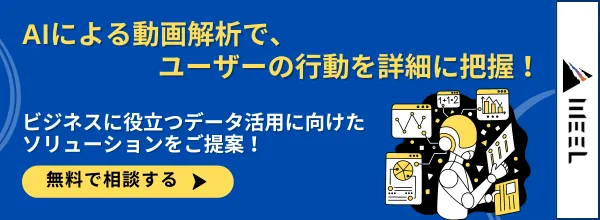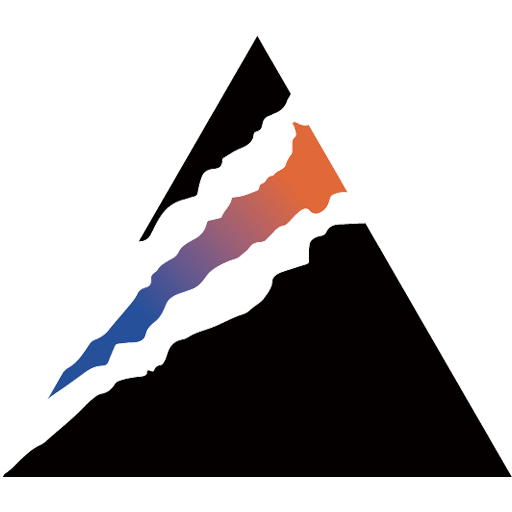【NoLang】どんな資料も約3秒で解説動画にしてくれるAIツール!商用利用や安全性、使い方を徹底解説

株式会社Mavericksは、どんな資料でもおよそ3秒で解説動画に変換してくれるAIツール「NoLang」を2024年3月26日に公開しました。公開直後から話題となり、公開日にはアクセス数の増加が原因で障害が起こるほど注目されています。
この記事では、話題の最新AIツールであるNoLangの特徴や使い方について解説します。最後には実際にNoLangを使った動画も紹介しますので、ぜひ最後までご覧ください。
\生成AIを活用して業務プロセスを自動化/
NoLangとは
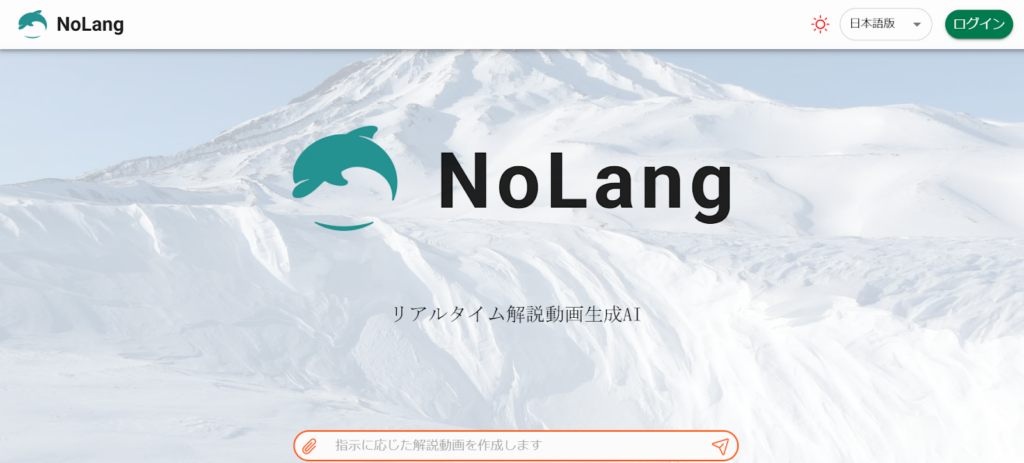
NoLangとは、東京大学・東京大学大学院を卒業した5人のメンバーで構成されている株式会社Mavericksが開発した、テキストから動画を生成するAIツールです。WebサイトやPDFなど、どんな資料でもおよそ3秒で、回答を自動で読み上げてくれる解説動画に変換してくれるという画期的な機能を実現するAIツールです。
利用方法は、Webアプリ版と、Chrome拡張機能として利用ができます。また、完全無料なので誰でも気軽に利用できる点もポイントです。
なお、ビジネスにおける動画生成AIの活用事例について詳しく知りたい方は、下記の記事を合わせてご確認ください。

NoLangの特徴
およそ3秒でテキストから内容を要約した解説動画を生成するという画期的な機能を搭載し、公開直後から注目を集めているNoLangですが、具体的にどのような特徴があるのでしょうか。
まずは、NoLangの特徴についてみてみましょう。
自然言語で利用可能
生成AIといえば、英語のプロンプトを打ち込んだり、特定の単語を使ってプロンプトを構成したりするイメージをお持ちの方も少なくないと思いますが、NoLangはChatGPTと同じように「英語の文章を日本語に翻訳してください」「〇〇のレシピを教えて」など人間と会話しているような感覚で利用することができます。
そのため、だれでも簡単に利用ができるので、AIツールを利用したことがない人でも安心して使えるAIツールです。
どんな資料でも簡単に動画で要約
NoLangはネット上に公開されている記事の要約はもちろん、PDFなどの文章ファイルもアップロードすることで要約可能です。
さらに、英語で書かれた海外サイトや海外記事についても、翻訳しながら内容を要約してくれるので、英語が苦手な方でも海外の情報を簡単に入手することが可能となりました。
連続して質問可能
NoLangでは、生成された動画の内容に基づいて、新たに続きの動画を生成することが可能です。例えば、自分が質問した内容に対しての回答が不十分だった場合に、追加で質問することで生成された動画の内容に基づいて新たに続きの動画を生成してくれます。生成された動画は、「動画スレッド」として保存され、いつでも視聴することができます。
また、NoLangには他の人が生成した動画が公開されているギャラリーがあり、公開されている動画については、自由に視聴が可能です。さらに、ギャラリーに公開されている動画で気になる物があれば、その場で追加の動画を生成することも可能です。
生成した動画のダウンロードが可能
自分で生成した動画は、前述の通り動画スレッドとして保存されます。この動画スレッドに保存された動画や自分が生成した動画についてはダウンロードが可能です。
また、NoLangの利用規約には、
ユーザーは、CC-BY-SA 4.0 ライセンスの条件に従い、コンテンツを共有、複製、再配布、改変することができますが、コンテンツの元の作者である本サービス運営者(「NoLang (no-lang.com)」)へのクレジット表示が必要です。
引用:NoLang利用規約
と記載があり、CC-BY-SA 4.0 ライセンスの条件に従い、サービス運営者のクレジット表示をすれば、ダウンロードした動画を共有することも可能です。
クレジットの記載の仕方は、生成した動画の下部にある概要欄の「もっとみる」をクリックし、「クレジット」を選択します。少し下に画面をスクロールすると「COPY CREDIT」のボタンがあるのでクリックするとライセンス要件を満たしたクレジットをコピーできます。
あとは、コピーしたクレジットを挿入した動画の下部に埋め込むだけで対応は完了です。この記事の後半で、NoLangで生成した動画を掲載していますので、実際のクレジット記載例についてはそちらをご覧ください。
しかし、Webページの要約動画に関しては、元記事の権利の関係で、商用利用や別媒体への投稿などが禁止されているので注意しましょう。
Chromeの拡張機能として追加可能
冒頭でも軽く触れましたが、NoLangはWebアプリ以外にも、Chromeの拡張機能として利用ができます。
詳しい使い方については後ほどご紹介しますが、インストールすることで閲覧中のWebページの情報をすぐに動画で要約してくれることもできるので、頻繁にNoLangを利用したいと考えている方は、NoLangをChromeの拡張機能として追加しておくことをおすすめします。
障害発生のためサービス内容を暫定的に制限
NoLangが公開された2024年3月26日に、予想を上回る数のユーザーが一斉に利用をしたために、一次的に動画が生成できない障害が発生しました。2024年3月27日現在、約1日の修正を経て復旧しましたが、下記の通りサービス内容を暫定的に制限しています。
- 利用にはログインが必要
- 動画の生成は1日にあたり5回まで
- ネットワークが混み合っている際に待ち時間が発生
開発チーム曰く、あくまで暫定的な対応であり、今後は順次制限をなくし快適に利用できるようにアップデートを施すとのことなので、当初のサービス内容のように自由に利用できる日が来ることを期待して待ちましょう。
Nolangの商用利用について
Nolangの特徴の中でも商用利用については軽く触れていますが、動画ページのコピーライトを明記することで使えます。Nolangの公式サイトでも以下のように書かれています。
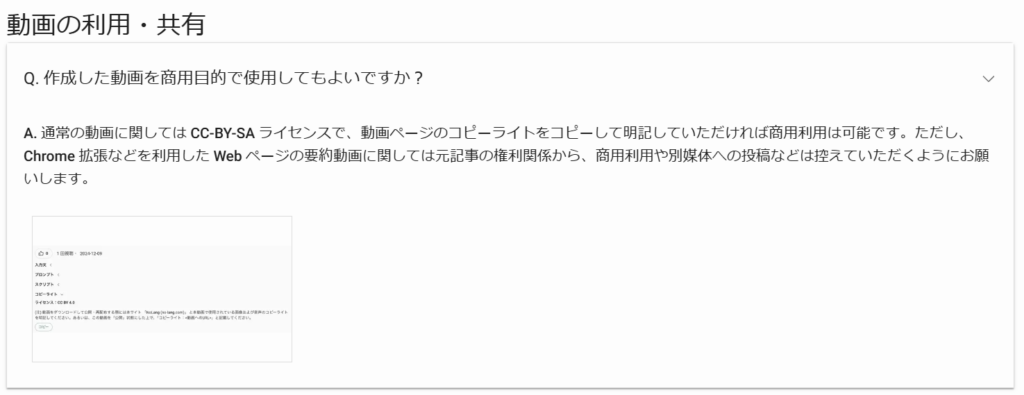
なお、Webページの要約動画は、商用利用や別媒体への投稿は認められていません。公開する動画の扱いには注意しましょう。
NoLangの安全性について
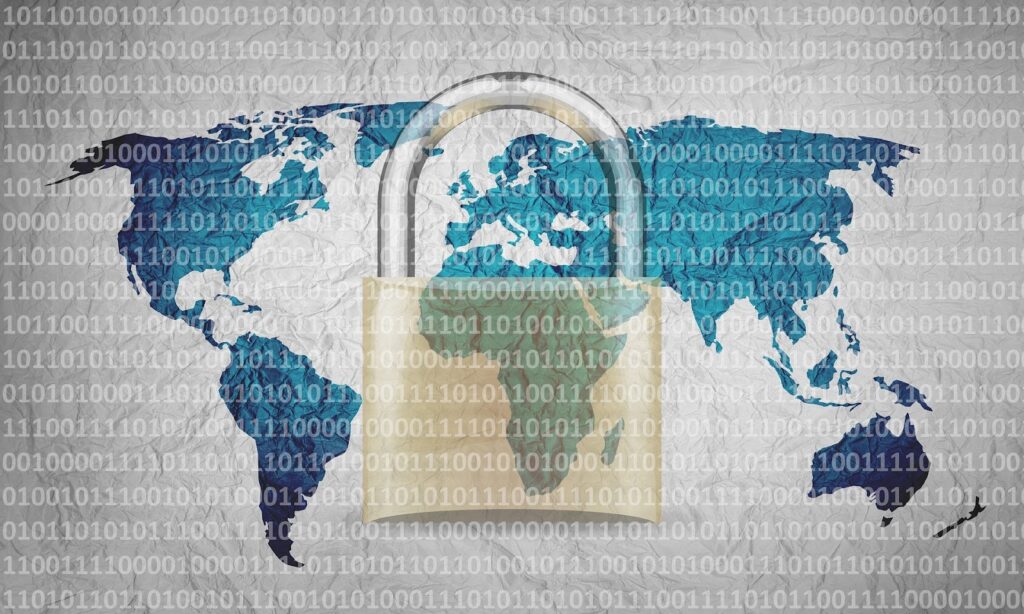
NoLangは安全性が高いとされていますが、データの扱いには気をつける必要があります。NoLangはGoogle Chromeの拡張機能として提供されています。
動画生成中に個人情報が外部に漏えいするリスクは低いですが、利用時には公開設定やデータの取り扱いに注意するのが安心です。特にデフォルト設定は作成した動画が公開されてしまうため、設定を変更して、すぐに公開しても問題ない動画かチェックしてから公開するようにしましょう。
なお、生成AIのセキュリティリスクについて詳しく知りたい方は以下の記事をご覧ください。
NoLangで収益化する3つの方法
NoLangで収益化する方法は主に以下の3つです。
- YouTube:生成した動画をYouTubeにアップロードし、広告収入を得る方法。
- 企業とのタイアップ:企業からの依頼で商品紹介やプロモーション動画を作成し、収入を得る方法。
- セミナー講師:動画セミナーの講師を行い、受講料を得る方法。
どの方法を選んでも簡単に収益化できるとは限りませんが、自分に合ったものを継続して続けることで、収益化できる可能性が高まります。
NoLangの料金(無料プランあり)
NoLangには無料プランや有料プランがあります。料金表は以下のとおりです。
| 料金プラン | 費用 | 動画生成回数 | その他の特徴 |
|---|---|---|---|
| Free | 0円 | 20回(目安) | ・横型動画のダウンロード ・対話形式動画の生成など |
| Plus | 980円/月 | 40回(目安) | ・Freeプランのすべての機能 ・アバター付き動画の生成2回(目安) ・生成から2週間以上経過した動画の視聴・編集 ・ダウンロードなど |
| Standard | 2,980円/月 | 200回(目安) | ・Plusプランのすべての機能 ・アバター付き動画の生成20回(目安) ・AI画像付き動画の生成10回(目安) ・縦型ショート動画作成 ・アップロードしたBGM ・背景動画の利用など |
| Premium | 7,980円/月 | 700回(目安) | ・Standardプランのすべての機能 ・アバター付き動画の生成70回(目安) ・AI画像付き動画の生成35回(目安) |
基本的に上位プランは下位プランのすべての機能を有しています。まずはFreeプランでNoLangを使ってみて、使えそうだと思ったら有料プランに切り替えていくのがおすすめです。
NoLangの使い方
ここまでの解説で、NoLangの概要や特徴について大まかに理解いただけたかと思います。しかし、実際に使ってみたいけど使い方が分からないという方も多いでしょう。
そこで、次にWebアプリ版とChromeの拡張機能版、それぞれの使い方についてご紹介します。
Webアプリ版
まずは、公式サイトへアクセス。
公式サイトへアクセスすると、上記のページが表示されるため、右上の「ログイン」ボタンをクリックします。
「ログイン」ボタンクリック後、「Googleアカウントでのログインが必要です。」の表示が出るため、「Googleでログイン」をクリック。
すると、上記のようなGoogleアカウントの選択画面になるため、利用したいアカウントを選択します。その後、画面上の指示に従って操作を行うと、下記のような利用規約画面が表示されます。
利用規約をしっかり確認したうえで、問題なければ「同意してログイン」をクリック。その後、下記の画面に移動し、右上に自分のアカウントが表示されていればログイン完了です。
あとは、プロンプトを画面上部または、中央の検索窓にプロンプトを入力すれば動画が生成できます。
また、初期設定では生成された動画がギャラリーに公開される設定になっているため、公開されたくない場合は、画面上部赤枠の動画設定をクリックすると下記のように表示されます。
生成された動画が公開されたくない場合は、「非公開」にチェックを入れて「決定」ボタンを押して設定を変更しましょう。
生成された動画の音声は画面の通り、5種類から選択できるので音声を変えたい場合でもこの動画設定画面から変更を行って下さい。
Chromeの拡張機能版
先ほどログインしたWebアプリの左上にある①「Chrome拡張」をクリックし、上記の画面に移動します。
次に②「インストール」をクリックし、Chromeウェブストアに移動します。
上記のようなChromeウェブストアに移動出来たら右上のChromeに追加をクリック。そうすると画面上部に「NoLang」を追加しますか? と表示が出るので、「拡張機能を追加」をクリックします。
そうすると、インストールが自動で開始され、Chromeに追加されます。
ChromeのツールバーにNoLangを追加したい場合は、上記画面の①をクリックし、②の固定ボタンを押すことで、黄色枠の位置にNoLangを固定することができます。
NoLangを使ってみた
次に、実際にNoLangのChrome拡張機能を使ってみました。今回要約する記事は、当サイトのChatGPTを解説した記事を使用したいと思います。
まずは、該当記事にアクセスします。アクセスができたら画面右上の黄色枠にあるNoLangのロゴをクリック。
そうすると、2~3秒後には画面右上に生成された動画が再生されます。生成された動画は下記の通りです。
【以下クレジット表記】
※本動画は https://no-lang.com によりCC-BY-SAライセンスの下で作成されました。
VOICEVOX:雀松朱司
Images:
ChatGPT by OpenAI, CC BY 4.0 [Source](https://chatgbtt.org/)
ChatGPT Biden and Trump by ChatGPT and User:Red-tailed hawk, Public Domain [Source](https://commons.wikimedia.org/wiki/File:ChatGPT_Biden_and_Trump.png)
ChatGPT street art in Tel Aviv by Artem.G, CC BY-SA 4.0 [Source](https://commons.wikimedia.org/wiki/File:ChatGPT_street_art_in_Tel_Aviv.jpg)
ChatGPT Ukrainian by Mike.Khoroshun, CC BY-SA 4.0 [Source](https://commons.wikimedia.org/wiki/File:ChatGPT_Ukrainian.png)
もちろん再生される動画には音声がついていますし、動画内にはChatGPTに関連した画像が挿入されています。要約内容も正確かつ、不自然な文章になっていなかったので、その性能の高さに驚かされました。
また、生成された動画に追加で質問したい場合は、右上の「詳しくみる」をクリックします。
すると、上記のマイページに移動するため、画面下の「続けて質問」をクリックし、質問するとそれについての回答の動画を生成してくれます。
非公開にしたい動画については、前述でお伝えした通り「動画設定」ページより非公開設定を行う必要がありますが、生成した後からでも上記生成された動画のページから公開・非公開設定は可能です。動画のダウンロードや共有についてもこちらの画面から行うことができるので、誰かに共有したい場合はこちらから行いましょう。
なお、今回検証に使った記事は下記になりますので、よろしければ合わせてご確認ください。

NoLangにはPC版があるのか
NoLangにはPC版専用のアプリケーションはありませんが、ブラウザの拡張機能を利用することで、Webページを簡単に動画化できます。なお、拡張機能には対話モードはないため、使う際は注意してください。
NoLangを活用して情報収集を手軽に
実際にNoLangを利用してみると、動画の生成スピードや利用の手軽さ、さらには情報や生成される文章の正確さに驚かされました。商用利用については禁止されていますが、個人の情報収集や友達に知識を共有したい時などに使える便利なAIツールだと感じました。
しかし、生成AIツールは必ず正確とは限らないので、生成された情報を鵜呑みにするのは危険でしょう。これだけ高性能なNoLangでも、やはりハルシネーションを起こす可能性があるので、利用する際はファクトチェックを行うなど注意する必要があります。
今後も生成AI技術は研究が進み、今回ご紹介したNoLangのように画期的なAIツールが次々に登場するでしょう。そんな流れの早い生成AI技術に置いて行かれないように、日々生成AIに関するニュースに目を通しておくとよいでしょう。

最後に
いかがだったでしょうか?
NoLangのような最新の動画生成AIを活用すれば、社内マニュアルや営業資料の動画化がわずか数秒で可能になります。生成AIの導入で業務効率を大幅に向上させる方法について、詳しく知りたい方はぜひご相談ください。
株式会社WEELは、自社・業務特化の効果が出るAIプロダクト開発が強みです!
開発実績として、
・新規事業室での「リサーチ」「分析」「事業計画検討」を70%自動化するAIエージェント
・社内お問い合わせの1次回答を自動化するRAG型のチャットボット
・過去事例や最新情報を加味して、10秒で記事のたたき台を作成できるAIプロダクト
・お客様からのメール対応の工数を80%削減したAIメール
・サーバーやAI PCを活用したオンプレでの生成AI活用
・生徒の感情や学習状況を踏まえ、勉強をアシストするAIアシスタント
などの開発実績がございます。
生成AIを活用したプロダクト開発の支援内容は、以下のページでも詳しくご覧いただけます。
➡︎株式会社WEELのサービスを詳しく見る。
まずは、「無料相談」にてご相談を承っておりますので、ご興味がある方はぜひご連絡ください。
➡︎生成AIを使った業務効率化、生成AIツールの開発について相談をしてみる。

「生成AIを社内で活用したい」「生成AIの事業をやっていきたい」という方に向けて、通勤時間に読めるメルマガを配信しています。
最新のAI情報を日本最速で受け取りたい方は、以下からご登録ください。
また、弊社紹介資料もご用意しておりますので、併せてご確認ください。